6 melhores clientes FTP para usuários de WordPress Mac e Windows
Publicados: 2024-07-25Como usuário do WordPress, você pode se encontrar em uma situação em que precise fazer upload de arquivos, gerenciar o conteúdo do seu site ou acessar seu servidor remotamente. Nesses casos, ter um cliente FTP (File Transfer Protocol) confiável pode tornar sua vida muito mais fácil. Clientes FTP são aplicativos de software que permitem transferir arquivos com segurança entre o computador local e um servidor remoto.
Nesta postagem do blog, exploraremos os 6 melhores clientes FTP para usuários de Mac e Windows, ajudando você a escolher aquele que melhor se adapta ao seu fluxo de trabalho WordPress.
O que é um cliente FTP e por que você precisa dele?
Um cliente FTP (File Transfer Protocol) é um aplicativo de software que permite conectar-se a um servidor remoto e transferir arquivos entre o computador local e o servidor. Os clientes FTP fornecem uma interface amigável, facilitando a navegação no sistema de arquivos do servidor, upload, download e gerenciamento de arquivos.
Os clientes FTP normalmente suportam vários protocolos, incluindo:
- FTP (File Transfer Protocol) : O protocolo tradicional e amplamente utilizado para transferência de arquivos pela Internet.
- FTPS (FTP sobre SSL/TLS) : Uma versão mais segura do FTP que criptografa as transferências de arquivos.
- SFTP (SSH File Transfer Protocol) : Um protocolo seguro de transferência de arquivos que usa SSH (Secure Shell) para criptografia e autenticação.
Como usuário do WordPress, você pode se deparar com situações em que precise interagir com os arquivos e o servidor do seu site. Um cliente FTP pode ser uma ferramenta essencial para várias tarefas, incluindo:
- Carregando temas, plug-ins e arquivos : quando você deseja instalar um novo tema ou plug-in do WordPress ou fazer alterações nos arquivos do seu site, um cliente FTP permite que você carregue os arquivos necessários para o seu servidor.
- Gerenciando arquivos do WordPress : os clientes FTP permitem que você acesse e edite seus arquivos do WordPress, como a pasta
wp-content, que contém seus temas, plug-ins e mídia carregada. - Solução de problemas : se você encontrar problemas com seu site WordPress, poderá usar um cliente FTP para acessar os arquivos do seu servidor e diagnosticar o problema. Isso pode ser particularmente útil ao lidar com conflitos de plugins ou temas, ou ao tentar consertar um site quebrado.
- Backup e restauração de arquivos : clientes FTP podem ser usados para baixar um backup completo do seu site WordPress, o que pode ser inestimável no caso de um desastre no site ou quando você precisar mover seu site para um novo servidor.
- Atualizações automatizadas de sites : alguns clientes FTP oferecem recursos de script e automação, que podem ajudar a agilizar suas tarefas de gerenciamento do WordPress, como atualização automática de temas e plug-ins.
Ao usar um cliente FTP, os usuários do WordPress podem gerenciar com segurança e eficiência os arquivos de seus sites, fazer upload de novos conteúdos e solucionar problemas, tornando-o uma ferramenta crucial em sua caixa de ferramentas do WordPress.
Como usar um cliente FTP
Aqui está um guia passo a passo sobre como usar um cliente FTP:
- Escolha um cliente FTP : Existem vários aplicativos de cliente FTP disponíveis, gratuitos e pagos. Algumas opções populares incluem FileZilla, WinSCP, CyberDuck e FireFTP (para Firefox). Escolha aquele que melhor se adapta às suas necessidades e preferências.
- Obtenha detalhes da conexão FTP : Para se conectar ao servidor do seu site, você precisará das seguintes informações:
- Endereço do servidor FTP (também conhecido como “host”)
- Nome de usuário FTP
- Senha FTP
- Número da porta FTP (geralmente 21 para FTP padrão ou 22 para SFTP)
Normalmente, você pode encontrar esses detalhes no painel da sua conta de hospedagem na web ou entrando em contato com a equipe de suporte do seu host.
- Conecte-se ao servidor FTP :
- Abra seu aplicativo cliente FTP.
- Na interface do cliente, procure a opção “Conectar” ou “Abrir uma nova conexão”.
- Digite o endereço do servidor FTP, nome de usuário, senha e número da porta (se for diferente do padrão).
- Clique em “Conectar” ou botão equivalente para estabelecer a conexão FTP.
- Navegue no sistema de arquivos :
- Uma vez conectado, você verá a estrutura de arquivos do servidor remoto no lado direito da interface do cliente FTP.
- Você pode navegar pelas pastas clicando duas vezes nelas.
- O lado esquerdo da interface normalmente representa o sistema de arquivos do seu computador local, permitindo navegar e selecionar arquivos para upload ou download.
- Carregar e baixar arquivos :
- Para fazer upload de um arquivo para o servidor, basta arrastar e soltar o arquivo do sistema de arquivos local para a estrutura de arquivos do servidor remoto.
- Para baixar um arquivo do servidor, localize o arquivo na estrutura de arquivos remota e arraste e solte-o no sistema de arquivos local.
- Você também pode usar os botões “Upload” e “Download” ou os menus do botão direito para iniciar a transferência de arquivos.
- Gerenciar arquivos e pastas :
- Os clientes FTP geralmente oferecem opções para criar novas pastas, renomear arquivos e pastas, excluir itens e executar outras tarefas de gerenciamento de arquivos nos sistemas de arquivos locais e remotos.
- Explore os menus do cliente FTP e as opções de clique com o botão direito para se familiarizar com os recursos de gerenciamento de arquivos disponíveis.
- Desconecte-se do servidor FTP :
- Quando terminar suas tarefas de FTP, desconecte-se do servidor clicando no botão “Desconectar” ou fechando o aplicativo cliente FTP.
Lembre-se, sempre tenha cuidado ao trabalhar com os arquivos do seu site e certifique-se de criar backups antes de fazer qualquer alteração significativa. Familiarize-se com os recursos e opções do seu cliente FTP para garantir uma experiência de gerenciamento de arquivos tranquila e eficiente.
6 melhores clientes FTP para usuários de WordPress Mac e Windows
Aqui estão os 6 melhores clientes FTP para usuários de Mac e Windows WordPress:
- FileZilla
- WinSCP
- Pato cibernético
- Shell seguro SSH
- Transmite
- Empilhadeira
Vamos nos aprofundar nos detalhes de cada cliente FTP:
1. FileZilla

FileZilla é um cliente FTP gratuito e de código aberto que está disponível para Mac e Windows. É um dos clientes FTP mais populares e amplamente utilizados devido aos seus recursos robustos e facilidade de uso.
Características principais:
- Interface de usuário intuitiva
- Suporte para protocolos FTP, FTPS e SFTP
- Transferências de arquivos com arrastar e soltar
- Favoritos e gerenciador de site
- Estrangulamento de largura de banda
- Retomar transferências interrompidas
- Suporte multilíngue
Por que é ótimo para usuários do WordPress:
FileZilla é uma excelente escolha para usuários de WordPress, pois suporta todos os protocolos de transferência de arquivos necessários, incluindo SFTP, que é uma alternativa mais segura ao FTP tradicional. Ele também fornece uma interface amigável, facilitando a navegação e o gerenciamento de seus arquivos WordPress.

2.WinSCP
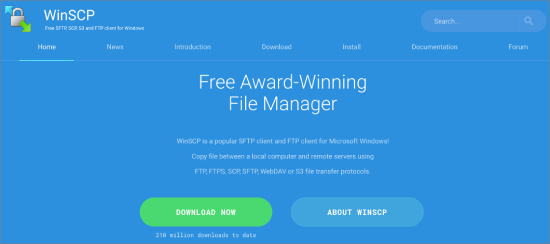
WinSCP é um cliente SFTP e FTP gratuito e de código aberto para Windows. É conhecido por seus recursos avançados e transferências seguras de arquivos.
Características principais:
- Suporta protocolos SFTP, SCP, FTP e WebDAV
- Capacidades de sincronização e espelhamento
- Ferramentas de script e automação
- Editor de texto integrado
- Comparação de diretórios e visualizador de diferenças de arquivos
Por que é ótimo para usuários do WordPress:
WinSCP é uma ótima opção para usuários de WordPress baseados em Windows que priorizam segurança e recursos avançados. Seu suporte aos protocolos SFTP e SCP garante que suas transferências de arquivos sejam criptografadas e suas ferramentas de script e automação podem agilizar suas tarefas de gerenciamento do WordPress.
3. Pato Cibernético
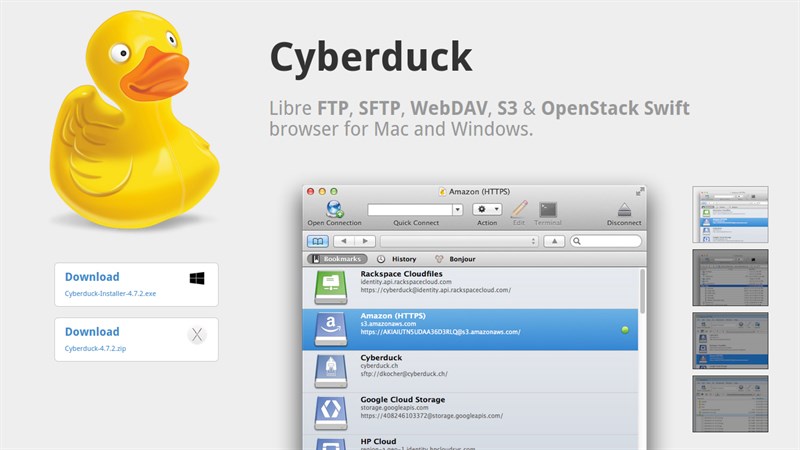
Cyberduck é um cliente FTP, SFTP e WebDAV gratuito e de código aberto para Mac e Windows. É conhecido por sua simplicidade e interface amigável.
Características principais:
- Suporte para uma ampla variedade de protocolos, incluindo FTP, FTPS, SFTP e WebDAV
- Favoritos e gerenciador de site
- Integração com serviços de armazenamento em nuvem (por exemplo, Amazon S3, Dropbox, Google Drive)
- Visualizações em miniatura para arquivos de mídia
- Transferências de arquivos com arrastar e soltar
Por que é ótimo para usuários do WordPress:
Cyberduck é uma excelente escolha para usuários de WordPress baseados em Mac que apreciam uma interface limpa e intuitiva. Seu suporte para vários protocolos e integração de armazenamento em nuvem o tornam uma ferramenta versátil para gerenciar seus arquivos WordPress.
4. Shell seguro SSH
SSH Secure Shell é um cliente FTP comercial para Windows que se concentra em segurança e recursos avançados.
Características principais:
- Suporta protocolos SFTP, SCP e SSH
- Transferências de arquivos com arrastar e soltar
- Editor de texto integrado
- Sincronização automatizada de arquivos
- Terminal shell seguro
- Configurações avançadas de segurança
Por que é ótimo para usuários do WordPress:
SSH Secure Shell é uma excelente escolha para usuários de WordPress baseados em Windows que priorizam a segurança e precisam de recursos avançados. Seu suporte para SFTP e SCP garante que suas transferências de arquivos sejam criptografadas, e seu editor de texto integrado e ferramentas de automação podem agilizar suas tarefas de gerenciamento do WordPress.
5. Transmitir
Transmit é um cliente FTP popular para Mac, conhecido por seu design elegante e recursos poderosos.
Características principais:
- Suporte para FTP, FTPS, SFTP, Amazon S3 e outros protocolos
- Interface intuitiva e visualmente atraente
- Sincronização e espelhamento de pastas
- Integração de WebDAV e armazenamento em nuvem
- Editor de texto integrado
- Recursos de automação e script
Por que é ótimo para usuários do WordPress:
Transmit é a escolha ideal para usuários de WordPress baseados em Mac que valorizam uma interface sofisticada e fácil de usar. Seu suporte para uma ampla gama de protocolos, integração de armazenamento em nuvem e ferramentas de automação o tornam um cliente FTP versátil e poderoso para gerenciar seu site WordPress.
6. Empilhadeira
ForkLift é outro excelente cliente FTP para Mac, oferecendo uma experiência de usuário personalizável e rica em recursos.
Características principais:
- Suporte para FTP, FTPS, SFTP, Amazon S3 e outros protocolos
- Gerenciador de arquivos de painel duplo
- Sincronização automática de arquivos
- Editor de texto e visualizador integrados
- Atalhos de teclado personalizáveis
- Integração com macOS Finder e outros aplicativos
Por que é ótimo para usuários do WordPress:
ForkLift é uma ótima opção para usuários de WordPress baseados em Mac que apreciam um cliente FTP poderoso e altamente personalizável. Seu gerenciador de arquivos de painel duplo, editor de texto e integração com recursos do macOS o tornam uma ferramenta versátil para gerenciar arquivos e fluxos de trabalho do WordPress.
Escolhendo o cliente FTP certo para suas necessidades de WordPress
Ao selecionar um cliente FTP para o seu fluxo de trabalho WordPress, considere os seguintes fatores:
- Sistema operacional : Escolha um cliente FTP compatível com seu sistema operacional (Mac ou Windows).
- Segurança : Se você precisar transferir informações confidenciais, procure clientes FTP que suportem protocolos seguros como SFTP ou FTPS.
- Recursos : Avalie os recursos que são importantes para você, como sincronização de arquivos, ferramentas de automação e integração com outros aplicativos.
- Facilidade de uso : considere a interface do usuário e a experiência geral do usuário para garantir que o cliente FTP esteja alinhado com seu fluxo de trabalho e preferências.
- Custo : Decida se você precisa de um cliente FTP gratuito ou pago, dependendo do seu orçamento e dos requisitos de recursos.
Ao considerar esses fatores, você pode escolher o melhor cliente FTP que irá agilizar suas tarefas de gerenciamento do WordPress e aumentar sua produtividade geral.
Conclusão
Como usuário do WordPress, ter um cliente FTP confiável é essencial para gerenciar os arquivos do seu site, solucionar problemas e mantê-lo seguro e atualizado. Os clientes FTP destacados neste artigo – FileZilla, WinSCP, CyberDuck e FireFTP – são excelentes opções que atendem às necessidades dos usuários de Mac e Windows.
FileZilla é um favorito de plataforma cruzada, oferecendo uma interface amigável, recursos robustos e suporte para vários protocolos. WinSCP é uma ótima opção para usuários do Windows, com seu design intuitivo, recursos de script e integração com PuTTY. CyberDuck é uma escolha popular para usuários de Mac, fornecendo uma interface limpa e ampla integração de armazenamento em nuvem. FireFTP, por ser um cliente baseado em navegador, é ideal para quem prefere manter suas ferramentas de FTP dentro do navegador.
Ao selecionar o melhor cliente FTP para o seu site WordPress, considere seu sistema operacional, os recursos necessários, o nível de segurança necessário e as preferências gerais de experiência do usuário. Experimente algumas das opções mencionadas para determinar qual delas se adapta ao seu fluxo de trabalho e fornece a experiência de gerenciamento de arquivos mais eficiente.
Independentemente do cliente FTP que você escolher, dominar seu uso permitirá que você assuma o controle total do seu site WordPress, garantindo atualizações tranquilas, solução de problemas perfeita e uma presença online segura para seu negócio ou blog pessoal.
